Из заголовка статьи нетрудно догадаться, о чем будет идти речь, но сразу расстроим большую часть владельцев iPhone: полноценно записывать телефонные разговоры можно только на тех устройствах Apple, которые были взломаны при помощи джейлбрейка. То-есть только при помощи установки Cydia и при скачивании сторонних приложений вы сможете нормально записывать звонки.
Все дело обстоит в том, что записывать разговоры запрещено законодательством США без уведомления об этом второго собеседника. А собственно не секрет, что Apple имеет американские корни, поэтому программу для полноценной записи разговоров в Apple Store явно не стоит ждать.
При этом все другие китайские и европейские производители пичкают свои телефоны подобными приложениями, причем полностью на легальных основаниях. Но прежде, чем переходить к взлому для полноценного записывания звонков, стоит отметить, что все же существуют программы для Apple гаджетов, правда с урезанным функционалом.
Официальные (усеченные) варианты
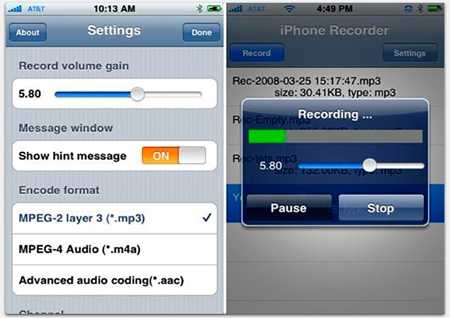 Например, приложение iPhone Recorder – одно из официальных приложений для записи звонков, которое можно найти в AppStore. Помимо функций обычного диктофона (кстати, отлично пишущим звук), с его помощью можно записывать звонки.
Например, приложение iPhone Recorder – одно из официальных приложений для записи звонков, которое можно найти в AppStore. Помимо функций обычного диктофона (кстати, отлично пишущим звук), с его помощью можно записывать звонки.
Но тут вся «фишка» заключается в том, что записывать вы можете только исходящие звонки. Входящие звонки записывать просто невозможно. После записи разговора вы сможете прослушать его или отправить на нужный вам e-mail. Сама программа имеет интуитивно понятный интерфейс, очень схожий с обычной звонилкой iPhone, и записывает аудио в неплохом качестве, жаловаться на которое вы точно не станете.
Вторым вариантом является запись разговоров при помощи Google Voice. Переходим по ссылке Google Voice, регистрируемся там для скачивания, так называемого, диктофона и устанавливаем приложение.
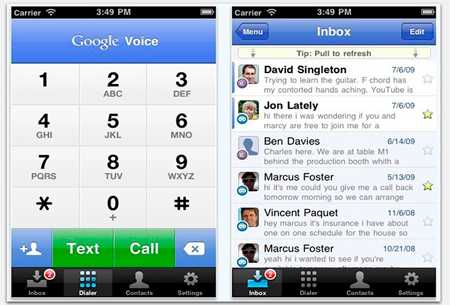 После установки приложения возвращаемся обратно на сайт и находим значок в виде шестеренки, где необходимо будет выбрать пункт «Настройки», и там выбираем еще один подраздел «Звонки». Тут же от вас требуется только поставить галочку напротив пункта «Звонки», после чего вы сможете без проблем записывать разговоры после нажатия на клавишу «4» во время разговора. Чтобы прекратить запись разговора вам повторно потребуется нажать клавишу «4» Однако при записи звонка через эту программу будет иметься нюанс.
После установки приложения возвращаемся обратно на сайт и находим значок в виде шестеренки, где необходимо будет выбрать пункт «Настройки», и там выбираем еще один подраздел «Звонки». Тут же от вас требуется только поставить галочку напротив пункта «Звонки», после чего вы сможете без проблем записывать разговоры после нажатия на клавишу «4» во время разговора. Чтобы прекратить запись разговора вам повторно потребуется нажать клавишу «4» Однако при записи звонка через эту программу будет иметься нюанс.
Перед каждым записыванием звонков при помощи Google Voice на iPhone, «барышня» будет информировать вас и собеседника, что звонок записывается. При этом убрать эту досадную мелочь просто невозможно. Собственно, чтобы просмотреть или скачать все записанные звонки, вам потребуется перейти обратно на сайт Google Voice, нажать клавишу «More» и кликнуть по ней. После этого появится еще одна клавиша «More», после нажатия на которую вылезет список, где вы сможете выбрать необходимую вам запись.
Если же записывание только исходящих разговоров или записывание разговоров, при которых собеседник будет уведомлен об этом, вам – не подходят, то обращаем внимание на следующий, не усеченный вариант.
Полноценная «записывалка» разговоров для iPhone
Описывать процесс джейлбрейка для вашего iPhone не будем – об этом можете прочитать в других статьях на сайте, мы же перейдем сразу к делу. Вводим в поисковой строке название утилиты «Audio Recorder» и скачиваем ее. Затем потребуется перейти в настройки вашего iPhone, где вы и сможете найти все настройки установленного приложения.
После установки приложения, записывание разговоров будет находиться в выключенном режиме. Чтобы включить его, просто передвиньте ползунок в сторону. Сразу после этого перед вами выскочит окошко, в котором всплывает предупреждение, гласящее о том, что запись телефонных разговоров в некоторых странах запрещена, и создатели приложения «Audio Recorder» полностью снимают с себя ответственность. Читаем это уведомление и нажимаем «Принимаю». После этого вы сможете выбрать тип записи – автоматический или ручной.
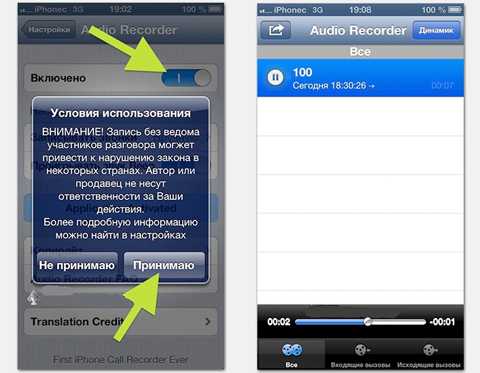 Рекомендуемый вариант – автоматическая запись телефонных разговоров, но решать вам. Как только вам будет поступать звонок, то после первых секунд разговора сразу будет загораться индикатор записи. Если же вы выбрали запись в ручном режиме, то в этом случае вам просто придется нажимать на кнопку записи, расположенную недалеко от цифр времени продолжительности разговора. В общем, все реализовано почти как на диктофоне.
Рекомендуемый вариант – автоматическая запись телефонных разговоров, но решать вам. Как только вам будет поступать звонок, то после первых секунд разговора сразу будет загораться индикатор записи. Если же вы выбрали запись в ручном режиме, то в этом случае вам просто придется нажимать на кнопку записи, расположенную недалеко от цифр времени продолжительности разговора. В общем, все реализовано почти как на диктофоне.
Собственно если перейти в меню вашего iPhone, то вы сможете найти иконку этого приложения. Открыв его, вы сразу увидите все записанные телефонные разговоры, рассортированные по времени, дате и входящим/исходящим вызовам. Все записи хранятся сразу же в памяти вашего iPhone, что очень удобно, и они вовсе немного весят. Записываются они в формате *.m4a, их легко отправить на электронную почту или же скинуть на компьютер для более детального прослушивания записи.
Стоит отметить, что данная программа чуть ли не единственная в своем роде для айфона, где все реализовано очень просто и понятно, без использования различных, не сразу понятных диктофонов. Немаловажный момент: если, к примеру, диктофонная запись сможет записывать все происходящее вокруг, то приложения для записи разговоров могут записывать только одну активную линию. Проще говоря, если вы записываете основной разговор, и вам звонит вторая линия – отвечать на нее не стоит.
Совсем непросто стать суперагентом, используя iPhone, но чем могли, мы вам помогли. Дерзайте!